Comment effacer le cache sur n'importe quel téléviseur intelligent Samsung
Miscellanea / / January 15, 2022
Comme la plupart des appareils intelligents conservent un stockage en cache, il en va de même pour nos téléviseurs intelligents. Si vous utilisez un téléviseur intelligent Samsung, vous devez aimer la magie avec laquelle il apporte tous vos contenus préférés devant vous. Le contenu que vous regardez et de nombreux autres contenus similaires qui pourraient vous intéresser s'affichent directement sur l'écran. Tout cela est dû au stockage en cache de votre Smart TV. Mais avec tous les différents modèles qui sortent chaque année, vous voudrez peut-être savoir comment vider le cache de n'importe quel téléviseur intelligent Samsung.
Le stockage en cache contient tous les fichiers temporaires, y compris le contenu que vous avez regardé récemment, les images et d'autres informations pertinentes. Parfois, lorsque ce stockage en cache est surchargé d'informations, cela peut créer un obstacle au bon fonctionnement des applications. Si vous avez récemment eu des problèmes avec les performances de votre téléviseur, c'est peut-être parce que votre mémoire cache est pleine. Dans cet article, nous expliquerons comment vider le cache de n'importe quel téléviseur Samsung pour éviter de tels problèmes à l'avenir.

Contenu des pages
-
Comment vider le cache sur n'importe quel téléviseur intelligent Samsung ?
- Effacer le cache des téléviseurs modèles TU/Q/LS (2020 et versions ultérieures)
- Effacer le cache des téléviseurs MU/M/NU/RU/Q/ The Frame Model (2017 – 2019)
- Effacer le cache dans le modèle de téléviseur K/KU/KS (2016)
- Effacer le cache dans J/JU/JS Model TV (2015)
- Conclusion
Comment vider le cache sur n'importe quel téléviseur intelligent Samsung ?
Il ne fait aucun doute que les téléviseurs intelligents ont beaucoup évolué au fil des ans. Bien que les fonctionnalités soient à peu près les mêmes, les étapes pour effacer le stockage du cache peuvent différer selon le modèle de votre appareil intelligent. Nous allons donc discuter ici des étapes pour vider le cache sur Samsung Smart TV (modèles 2015 à 2020). Quel que soit l'âge de votre appareil, vous trouverez toutes vos réponses à la fin.
A lire aussi
Comment activer le MODE JEU sur Samsung Smart TV pour réduire le décalage d'entrée dans les jeux
Effacer le cache des téléviseurs modèles TU/Q/LS (2020 et versions ultérieures)
Le guide ci-dessous fonctionnera sur tous les téléviseurs intelligents sortis après l'année 2020. Cela fonctionnera également sur les modèles plus récents en 2021 et 2022.
- Cliquez sur le bouton Accueil de la télécommande de votre téléviseur.
- Aller aux paramètres.

- Cliquez sur l'option Diffusion.

- Sélectionnez Paramètres experts.
- Maintenant, cliquez sur Paramètres HbbTV.

- Enfin, cliquez sur Supprimer les données de navigation et cliquez sur le bouton Supprimer pour confirmation.

Effacer le cache des téléviseurs MU/M/NU/RU/Q/ The Frame Model (2017 – 2019)
- Comme ci-dessus, appuyez sur le bouton Accueil de votre télécommande et accédez à Paramètres.
- Maintenant, allez à Diffusion.

Annonces
- Cliquez sur Paramètres experts.

- Encore une fois, sélectionnez les paramètres HbbTV.

- Cliquez sur Supprimer les données de navigation et cliquez sur le bouton Supprimer.
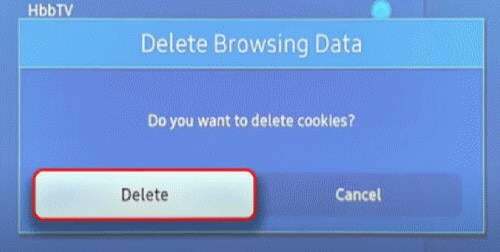
Annonces
Effacer le cache dans le modèle de téléviseur K/KU/KS (2016)
Ces modèles sont développés et expédiés en 2016. Ces paramètres sont un peu différents des nouvelles versions de Smart TV.
A lire aussi
Comment: activer ESPN Plus sur Samsung et LG Smart TV ?
- Allez sur la page d'accueil de votre téléviseur et cliquez sur Paramètres.
- Ensuite, cliquez sur Diffusion.
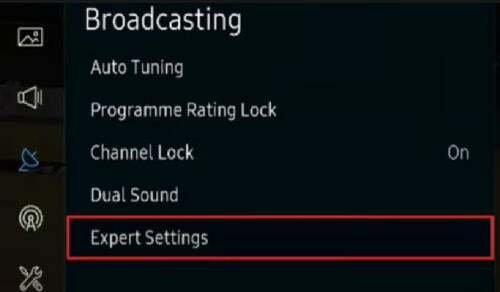
- Sélectionnez Paramètres experts.
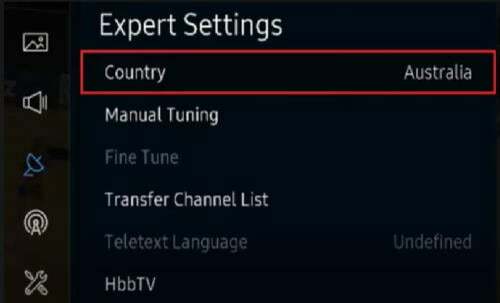
- Accédez aux paramètres HbbTV.

- Cliquez sur Supprimer les données de navigation et suivez les instructions pour vider le cache.

Effacer le cache dans J/JU/JS Model TV (2015)
- Tout d'abord, ouvrez l'application Navigateur Web.
- Cliquez sur l'icône d'engrenage dans le coin supérieur droit.
- Aller aux paramètres.
- Maintenant, sélectionnez Confidentialité et sécurité dans le menu de gauche.
- Faites défiler jusqu'en bas et cliquez sur l'option Supprimer les données de navigation.
- Cliquez sur Oui pour confirmer la suppression du cache.
Conclusion
Comme vous l'avez vu, le processus de suppression du cache est presque le même dans tous les modèles Samsung Smart TV. Cependant, les anciennes versions peuvent avoir quelques modifications, mais encore une fois, les étapes ci-dessus vous aideront à les supprimer facilement. Notez également que les étapes mentionnées ne vous permettront que de supprimer les cookies et le cache, votre historique et vos signets ne seront pas affectés. Faites-nous savoir si vous avez d'autres problèmes ou questions concernant la même chose.
Articles Liés:
- Correction de la mise en mémoire tampon et du bégaiement de Google Chromecast
- Comment effacer le cache de Netflix sur Samsung, LG, Sony ou n'importe quel téléviseur intelligent ?
- Correction: les sous-titres HBO Max ne fonctionnent pas ou les sous-titres ne sont pas synchronisés



